winNT工具重置用户密码
2016-08-02 u深度使用教程
在使用电脑过程中,为了避免用户忘记密码,我们不妨在设置密码的同时,也设置密码提示,以便忘记密码后能更快地找回来。但即便如此,还是有用户会遇到忘记密码的情况,这时重置用户密码就显得很有必要了,下面一起来看看具体的操作方法。
1、将制作好的u深度u盘启动盘插入电脑接口,开机按快捷键进入主菜单界面,选择“【03】U深度 WIN2003PE经典版(老机器)”,如下图所示:
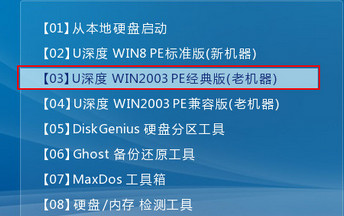
2、进入pe系统后,依次点击“开始-程序-密码管理-PasswdRenew(系统用户密码重设)”,如下图所示:
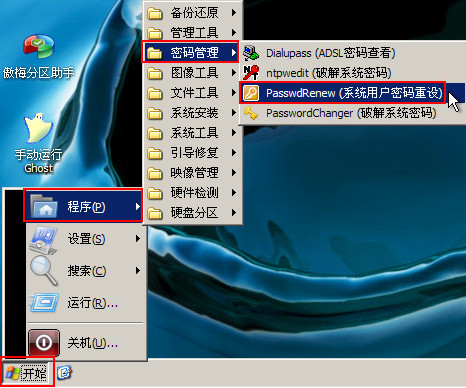
3、在工具界面中,点击右下角“选择目标路径”,选择系统盘下的Windows文件夹,如下图所示:
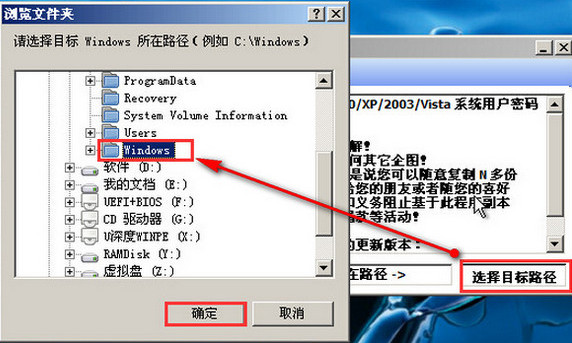
4、选完我们在左侧便可以看到多个选项变成可选状态,点击“修改现有用户的密码”,然后选择需要更改密码的用户名上,进行登录密码修改,如下图所示:
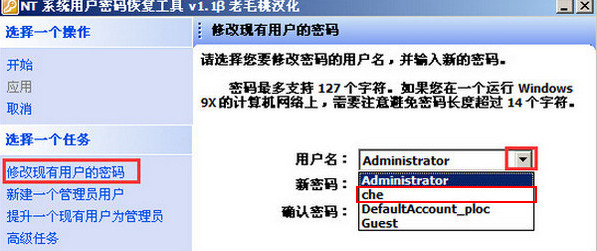
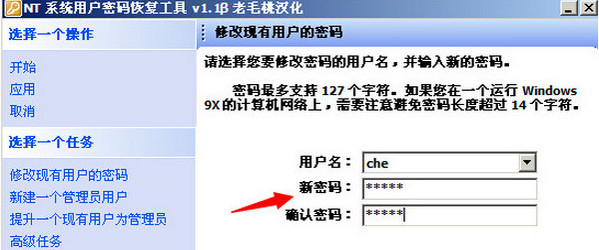
5、最后点击左侧的“应用”,工具会提示修改成功,如下图所示:

完成上面的操作,重启电脑后使用新密码就可以登录到系统。关于winNT工具重置用户密码的方法给大家分享到这,希望以上的内容对大家有所帮助。

